10 correcciones: 502 Error de puerta de enlace incorrecta en el navegador
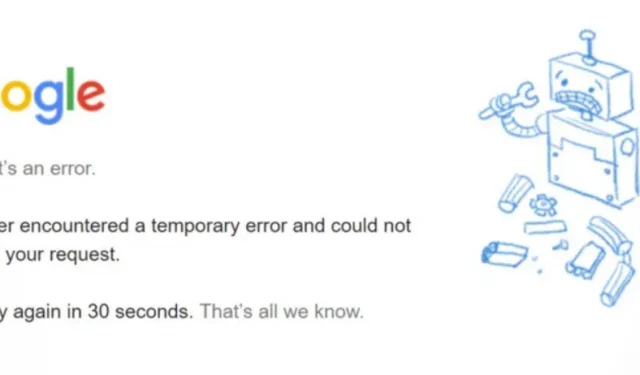
Cuando intenta acceder a un sitio web, pero un servidor web recibe una respuesta no válida de otro, se produce un error 502 Bad Gateway. Este es un problema común que cualquier persona que usa Internet puede experimentar.
Es poco lo que puede hacer porque el problema radica en el sitio web en sí. En otros casos, su computadora o equipo de red puede ser el culpable de este problema. Continúe leyendo más sobre este problema y cómo solucionar el error 502 Bad Gateway.
¿Qué significa el código de estado 502 Bad Gateway Error?
El código de estado 502 (Puerta de enlace incorrecta) indica que un servidor que actúa como puerta de enlace o proxy accedió al servidor entrante e intentó cumplir con la solicitud, pero recibió una respuesta no válida.
En muchos sitios web, puede experimentar un error de estado 502. Además, los sitios web pueden hacer referencia a este problema con nombres ligeramente diferentes. Por ejemplo, un error suele llamarse así:
- Error HTTP 502 Puerta de enlace no válida
- Error temporal (502)
- 502 Mala puerta de enlace Nginx
- 502 Servicio temporalmente sobrecargado
- 502 Error del servidor: el servidor encontró un error temporal y no pudo cumplir con su solicitud
El código de estado HTTP generalmente no se muestra a menos que algo salga mal. Básicamente, es la forma que tiene el servidor de hacerle saber que algo anda mal.
¿Qué causa el error 502 Bad Gateway?
El error 502 puerta de enlace no válida ocurre debido a una causa común en la red y el hardware. Puede resolver este problema siguiendo esta guía de solución de problemas.
Servidores sobrecargados.
El servidor puede sobrecargarse y bloquearse si se queda sin recursos, lo que genera un error 502 Bad Gateway. Algunas causas típicas de la sobrecarga del servidor incluyen un aumento rápido del tráfico, una respuesta no válida de otro servidor, poca memoria y tiempos de espera del software.
Problemas de hardware
Existe un riesgo significativo de que su equipo de red experimente problemas de conectividad intermitentes si recibe repetidamente errores HTTP 502 de diferentes sitios web o navegadores.
Problemas con el cortafuegos
Un firewall protege su sitio del tráfico erróneo. Algunos sistemas de cortafuegos pueden identificar falsos positivos porque son demasiado sensibles. El sistema puede estar bloqueando una solicitud al servidor desde un CDN o un ISP específico, lo que causa el problema.
Cuestiones de nombres de dominio.
El DNS puede causar un error de puerta de enlace incorrecta 502. El nombre de dominio no se puede resolver en la dirección IP deseada. Resolver a la dirección IP correcta puede resolver el problema.
Errores del navegador.
Incluso si no hay problemas con el servidor o la red, el navegador puede mostrar un error 502 Bad Gateway. Los bloqueadores de anuncios, las versiones obsoletas del navegador o los datos almacenados en caché dañados en su navegador pueden ser los culpables de este problema.
Métodos de solución de problemas para el código de error 502 Bad Gateway
Aquí hay algunas maneras de solucionar el problema del error 502 Bad Gateway.
- Actualizar página web
- Prueba el modo de incógnito o un navegador diferente
- Limpia la memoria caché y las cookies de tu navegador
- Restablecer servidores DNS
- Comprobar complementos y extensiones en el navegador (WordPress)
- Comprobar si el sitio está caído
- Comprobar CDN o Firewall de terceros
- Cambia tus servidores DNS
- Problema de tiempo de espera de PHP
- Comprobar el archivo de registro de errores de WordPress
1. Actualizar la página web
El problema puede deberse a un aumento temporal del tráfico de red en su sistema o en el servidor que aloja el sitio web. Tal tiempo de inactividad es de corta duración y el error temporal desaparece de inmediato. Sin embargo, es posible que haya visitado el sitio web justo en el momento en que dejó de funcionar.
- Recargar la página es la forma más fácil de comprobar si se ha solucionado el error.
- Puede volver a cargar rápidamente el sitio usando el método abreviado de teclado F5 (Control+F5 para Windows o Comando+R para Mac).
- Puede usar el botón Recargar en el navegador. El botón Actualizar se encuentra junto a la barra de direcciones en todos los navegadores.
- Si actualizar la página no resolvió el problema, puede considerar abrir la página en un navegador diferente.
- El problema puede estar relacionado con el navegador que está utilizando, y si está utilizando uno diferente, la página puede abrirse sin problemas.
- Si el error «502 Bad Gateway» no aparece en otro navegador, es probable que el problema sea únicamente con el que estaba usando.
2. Pruebe el modo de incógnito o un navegador diferente
También es una buena idea visitar el sitio web en modo incógnito para ver si aparece el mensaje de error HTTP 502 debido a un problema relacionado con el navegador.
- Seleccione «Nueva ventana de incógnito» en el menú de tres puntos en la ventana del navegador.
- La extensión del navegador puede tener la culpa si el problema no aparece al usar el modo de incógnito.
- Intente deshabilitar gradualmente sus extensiones o complementos. Podrá navegar por el sitio web después de eliminar el que está causando el problema.
- Intente iniciar una nueva sesión del navegador si falla la desactivación de las extensiones. Considere cambiar a Chrome si actualmente usa Opera.
- Su antiguo navegador puede tener la culpa si la página se carga correctamente en el nuevo.
3. Limpia la memoria caché y las cookies de tu navegador.
Existe la posibilidad de que se hayan almacenado archivos dañados y desactualizados en la memoria caché de su navegador. El problema de HTTP 502 Bad Gateway en este escenario se puede resolver eliminando el caché del navegador.
Exporte sus datos desde el navegador e impórtelos más tarde para evitar esto. La eliminación de archivos almacenados en caché puede provocar la pérdida de información importante del navegador, como marcadores y preferencias. Para Google Chrome, siga estos pasos.
- En la esquina superior derecha de la pantalla, seleccione el icono con tres puntos verticales. Seleccione «Borrar datos de navegación» de la lista «Más herramientas».
- O vaya directamente a la página para eliminar el caché y las cookies presionando las teclas Ctrl, Shift y Delete al mismo tiempo.
- También puede escribir chrome:/settings/clearBrowserData en la barra de direcciones como alternativa.
- Elija una ventana de tiempo para eliminar cookies y caché. Para expandir el menú y seleccionar el rango de tiempo que desea, haga clic en la flecha en el cuadro junto a Rango de tiempo.
- Se deben marcar «Cookies y otros datos del sitio» e «Imágenes y archivos en caché».
- Su caché y cookies se eliminarán después de marcar las casillas correspondientes y hacer clic en el botón «Borrar datos».
4. Restablecer servidores DNS
Los problemas de DNS, como las direcciones IP mal configuradas y los servidores que no responden, también pueden causar el error. La solución podría ser vaciar la caché de DNS.
- Seleccione el menú Inicio en la esquina izquierda (vea el logotipo de Windows).
- Ahora seleccione la opción «Símbolo del sistema».
- Puede presionar Windows y R al mismo tiempo y escribir CMD para iniciar la consola de línea de comandos.
- Es posible que aparezca una ventana emergente que le pregunte si desea otorgar permiso al Símbolo del sistema para cambiar su computadora. En caso afirmativo, seleccione Sí.
- Para continuar, debe comunicarse con el administrador del sistema si se le solicita que inicie sesión como administrador.
- Escriba el comando ipconfig /flushdns en una ventana del símbolo del sistema.
- Introduzca la clave.
- Debería ver una notificación que confirma que la caché de resolución de DNS se borró correctamente.
5. Comprobar complementos y extensiones en el navegador (WordPress)
Una de las razones del problema podrían ser complementos o temas defectuosos. Esto se debe a la posibilidad de conflictos de temas y complementos causados por complementos mal diseñados. Cada secuencia de comandos y solicitud en su sitio web será detenida por su servidor, por lo que no estará disponible.
El almacenamiento en caché o los complementos de seguridad suelen ser los culpables del problema. Estos complementos pueden impedir que se conecte al servidor, lo que no resolverá el problema.
Es preferible desactivar todos sus complementos y luego volver a activarlos uno por uno si no tiene ningún complemento de seguridad o almacenamiento en caché instalado pero aún recibe errores HTTP 502.
- Simplemente seleccione «Desactivar» en «Acciones masivas» yendo a la sección «Complementos».
- Después de instalar cada complemento, actívelo cuando actualice su sitio web de WordPress.
- Puede intentar deshabilitarlos en su panel de alojamiento o aplicación FTP si no puede acceder a su panel de control de WordPress.
- Cambie el nombre del directorio de complementos cambiando al directorio wp-content.
- Haga clic en «Archivos» en el hPanel si está utilizando Hostinger. Vaya a Administrador de archivos, HTML público y luego wp-content desde allí.
- Puede cambiar el nombre de la carpeta a complementos tan pronto como su sitio esté en funcionamiento después de deshabilitar todos los complementos.
- Intente habilitar cada complemento individualmente para determinar qué complemento causó el problema primero.
6. Comprueba si el sitio está caído
A pesar de usar la mayoría de las estrategias, el código de error 502 sigue apareciendo. Es posible que el servidor no esté funcionando correctamente en este momento.
Varias herramientas están disponibles en línea para verificar si un sitio está caído. Verifique el estado de su sitio en Downdetector ingresando su URL.
7. Compruebe CDN o cortafuegos de terceros.
Los problemas con sus servicios de protección CDN o DDoS también pueden ser la fuente del problema 502 Bad Gateway. Se agrega una capa adicional entre su servidor y la red de entrega de contenido. Al intentar conectarse al servidor de origen, esta capa puede tener problemas que provoquen un error 502.
- Cloudflare es uno de los casos en los que 502 Bad Gateway puede aparecer de dos maneras diferentes según el problema.
- Debe ponerse en contacto con su personal de apoyo. No olvide consultar primero la página de estado del sistema de Cloudflare.
- Si deshabilita Cloudflare, tenga en cuenta que su DNS puede tardar horas en propagarse.
- Si está experimentando el problema de Cloudflare anterior, su empresa de alojamiento actual tiene la culpa.
8. Cambie sus servidores DNS
- Haga clic en «Abrir Centro de redes y recursos compartidos» en el menú contextual cuando haga clic con el botón derecho en el símbolo de estado de la red en la barra de tareas.
- Haga clic en el enlace Cambiar la configuración del adaptador en la esquina superior izquierda de la ventana del Centro de redes y recursos compartidos.
- Haga clic con el botón derecho en la conexión para la que desea cambiar la configuración de DNS en el campo Conexiones de red y luego seleccione Propiedades.
- Seleccione «Protocolo de Internet versión 4 (TCP/IPv4)» de la lista en la ventana de propiedades y luego haga clic en el botón «Propiedades».
- La configuración de DNS se muestra en la parte inferior de la ventana Propiedades del Protocolo de Internet versión 4 (TCP/IPv4).
- Para usar las siguientes direcciones de servidor DNS, seleccione esta opción. Ingrese las direcciones IP de los servidores DNS preferidos y de respaldo.
- Servidor DNS preferido: 8.8.8.8
- Servidor DNS alternativo: 8.8.4.4
9. Problema de tiempo de espera de PHP
Los tiempos de espera de PHP ocurren si un solo proceso de PHP se ejecuta más tiempo que el tiempo de ejecución máximo o el tiempo de entrada especificado en la configuración de PHP en su servidor. Si importa con frecuencia grandes volúmenes de WordPress, esto sucede a menudo.
- Esto generalmente mostrará un error de servidor 502. Es posible que sea necesario aumentar esta configuración si tiene un tiempo de espera de PHP.
- Puede preguntarle a su host actual de WordPress qué configuraciones están configuradas en su servidor y si se pueden aumentar.
- Los valores máximos de tiempo de espera de PHP para nuestra plataforma están disponibles según su plan de alojamiento actual.
10. Verifique el archivo de registro de errores de WordPress
Si encuentra un problema después de una determinada actualización o cambio, su servidor puede tener la culpa. Verificar el registro de errores de su sitio web es la mejor solución a este problema.
- Puede determinar qué errores generados están causando el problema 502 Bad Gateway mirándolos todos en el archivo wp-contents/debug.log.
- Su proveedor de alojamiento proporciona acceso para habilitar los registros de errores del sitio web a través del panel de administración.
- Al incluir las siguientes líneas en su archivo wp-config.php, puede habilitar aún más el informe de errores en su sitio web de WordPress:
- define(‘WP_DEBUG’, verdadero);
- define(‘WP_DEBUG_LOG’, verdadero);
- determinar (‘WP_DEBUG_DISPLAY’, falso);
Conclusión
Puede ser como resolver un rompecabezas cuando su sitio web encuentra un error 502 Bad Gateway. No está seguro de qué sucedió exactamente o por qué; todo lo que sabes es que hay un problema que necesita ser resuelto.
En la publicación anterior, discutí las causas típicas de este problema y brindé instrucciones paso a paso para resolver el error 502 Bad Gateway. La mayoría de las veces, este problema se resuelve solo.
Preguntas más frecuentes
¿Cómo reparar el mensaje de error 502 Bad Gateway?
Cuando un servidor recibe un error de puerta de enlace incorrecta 502, el otro servidor da la respuesta incorrecta. Básicamente, ha establecido una conexión con algún dispositivo temporal que debería obtener toda la información que necesita para ver la página. La notificación indica que hay un problema con este proceso. Para resolver este problema, utilice todos los enfoques anteriores.
¿Qué causa el error 502 Bad Gateway?
Se alcanzó el tiempo de espera del proxy antes de que la solicitud generara un error de puerta de enlace incorrecta HTTP 502. El servidor actúa como una puerta de enlace o la conexión del proxy se interrumpe cuando la respuesta del servidor no es confiable. Esto significa que el servidor no pudo procesar la solicitud debido a circunstancias imprevistas. Cuando no hay otros códigos de error válidos, el servidor suele devolver este error.
¿Es 502 Bad Gateway mi problema?
Una puerta de enlace incorrecta con un error 502 es un problema con el servidor del sitio web, no con su parte. Esto significa que no tiene que investigar su enrutador o verificar si su cable de ethernet está dañado.
¿Cómo reparar el error 502 Bad Gateway en Chrome?
Las soluciones más efectivas para corregir el error 502 Bad Gateway de Chrome incluyen usar el modo de incógnito para buscar y eliminar extensiones, verificar el estado del servidor del sitio web, borrar las cookies y el caché del navegador, borrar el caché de DNS y cambiar las direcciones de DNS en la red.



Deja una respuesta